覚えておくとちょっと便利に使えるキー操作:Google Chrome
saaya.4734@neuron-lab.net
株式会社ニューロンネットワーク
知っていると少しだけラクになる、Excelで使えるショートカットキーをご紹介します。
ショートカットキーに慣れるまでは少し時間がかかりますが、覚えてしまえば便利な機能です。
| キー | 機能 |
|---|---|
| [Ctrl]+[A] | 全選択 |
| [Ctrl]+[S] | 上書き保存 |
| [Ctrl]+[Z] | 直前の作業を1つ元に戻す |
| [Ctrl]+[Y] | 戻した作業を1つ進む |
| [Ctrl]+[C] | 選択したセルをコピー |
| [Ctrl]+[V] | コピーしたセルの内容を任意のセルに貼り付け |
| [Ctrl]+[X] | 選択したセルを切り取り |
| [Ctrl]+[Alt]+[V] | 形式を選択して貼り付け |
| [Ctrl]+[1] | セルの書式設定ダイアログボックスを表示 |
| キー | 機能 |
|---|---|
| [Ctrl]+[Tab] | 複数のExcelファイルが開いているときに移動 |
| [Ctrl]+[PageUp] | 前(左)の「シート」に移動 |
| [Ctrl]+[PageDown] | 次(右)の「シート」に移動 |
| [Ctrl]+[Home] | 左上隅のセル「A1」に移動 |
| [Ctrl]+[End] | 表の入力範囲の右下隅のセルに移動 |
| [Ctrl]+[カーソルキー] | データの「端」に移動 |
| キー | 機能 |
|---|---|
| [Ctrl]+[L] | 画面をロックする |
| [Ctrl]+[W] | アクティブブックを閉じる |
| [Ctrl]+[P] | 印刷プレビュー画面を開く |
| [Ctrl]+[F] | 検索 |
| [Ctrl]+[H] | 置換 |
| [Ctrl]+[;](セミコロン) | 今日の日付を入力 |
| [Ctrl]+[:](コロン) | 現在の時刻を入力 |
| [Ctrl]+[B]・[Ctrl]+[2] | 太字にする |
リボンというのは、Excel画面上部にあるメニューバーのことを指します。
このリボンをマウスを使わずにキーボードのみで操作することで単純な作業を減らし、作業のスピードアップが見込めます。
お勧めなのでぜひ活用してみてください。
今回は例としてセルの中央揃えをやってみます。
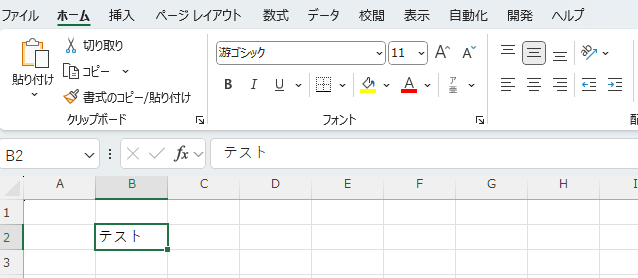
セルを選択して、[Altキー]を押します。
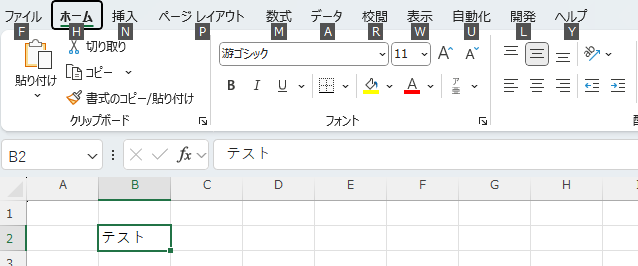
「ホーム」を選択したいので[H]を押します。
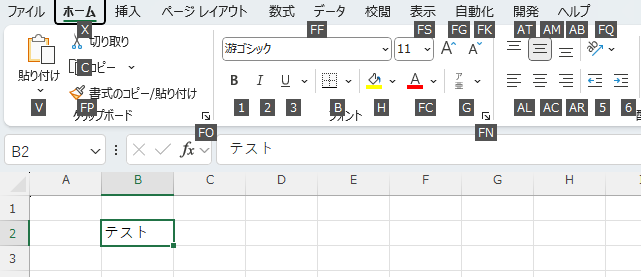
中央揃えは[AC]なので[A]と[C]を押します。
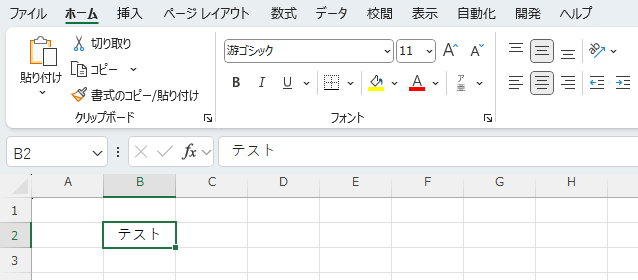
中央揃えができましたね。
今回は覚えておくと便利なExcelで使えるショートカットを紹介させていただきました。
キーボードのみの操作に慣れれば作業がしやすく時短にもなります。ぜひ覚えてみてください。